Каждый раз, когда вы подключаете внешнее устройство, например жесткий диск , USB, или аналогичного устройства, вы увидите всплывающее окно с сообщением: «Выберите, чтобы выбрать, что произойдет с этим устройством»: это называется Автовоспроизведение или Автозапуск Windows. Окна Автовоспроизведение определяет действие, выполняемое при подключении определенного устройства к системе через порт USB.
В этом руководстве будут обсуждаться методы управления настройками автозапуска Windows:
Что такое автозапуск Windows?
Окна Автовоспроизведение — это функция, включенная в Microsoft Windows, которая помогает пользователям быстро действовать в качестве подключенных USB-устройств. Он работает для различных USB-устройств, таких как мобильные телефоны, USB-накопители, внешние жесткие диски и твердотельные накопители. Он запускается автоматически всякий раз, когда к системе подключается пригодное к использованию устройство, и выглядит следующим образом:
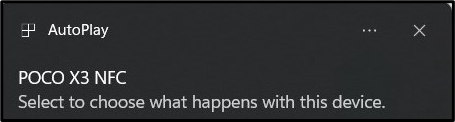
Если вы нажмете или коснетесь Windows AutoPlay, следующее уведомление будет включать в себя варианты прямого доступа к различному содержимому подключенного устройства:
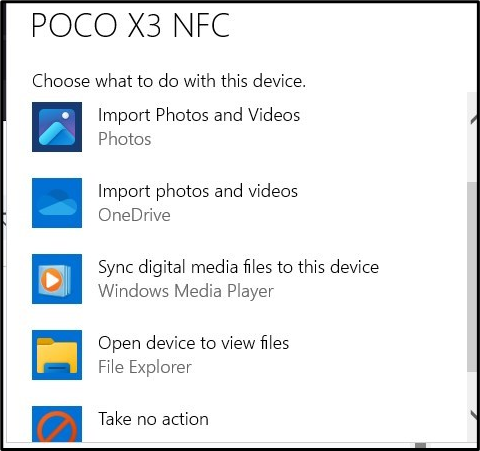
Как управлять/изменять настройки автозапуска Windows?
Хотя Автозапуск Windows настройки идеальны, какими и должны быть, некоторые пользователи могут захотеть добавить изменения, например, изменить их в соответствии с типом устройства. Для управления/изменения Автовоспроизведение настройки в Microsoft Windows, попробуйте любой из следующих методов:
Способ 1. Управление/изменение настроек автозапуска Windows через приложение «Настройки Windows»
Управлять/изменять Настройки автозапуска Windows через Приложение «Настройки» , Следуй этим шагам:
Шаг 1. Откройте приложение «Настройки Windows».
Приложение «Настройки Windows» содержит различные конфигурации и настройки системы, которыми вы можете управлять. Чтобы открыть его, нажмите кнопку Windows + я клавиши и управлять Автовоспроизведение настройки , перейдите к Bluetooth и устройства > Автозапуск:
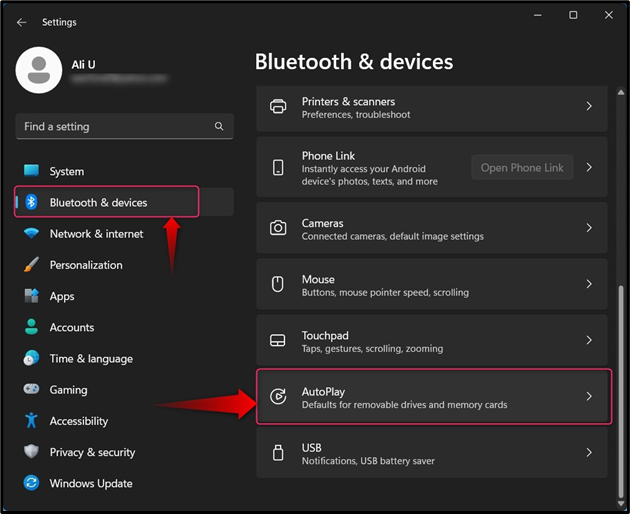
Шаг 2. Управление/изменение настроек автозапуска Windows
в Автовоспроизведение настройках вы можете управлять/изменять следующее:
-
- Опция ' Используйте автозапуск для всех носителей и устройств » включает или отключает Автовоспроизведение в Microsoft Windows.
- Вы можете указать значения по умолчанию для Съемный диск, Карта памяти, и ваш Мобильный телефон ( Poco X3 NFC в данном случае):
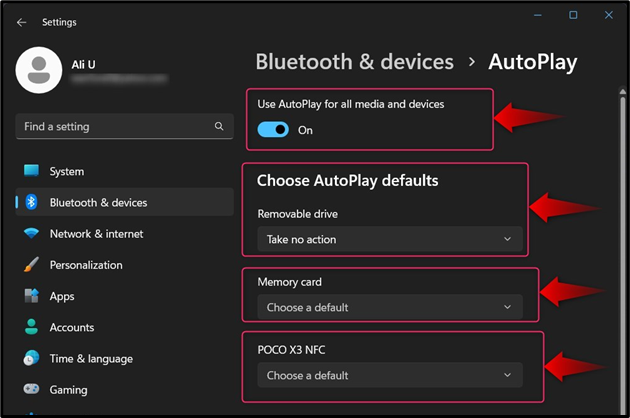
Автовоспроизведение включает в себя следующее:
-
- Настройте параметры хранилища (Настройки) опция вызывает Хранилище настройки, из которых можно просмотреть и настроить хранилище для подключенного устройства.
- Не предпринимать никаких действий предлагает операционной системе ничего не делать при подключении устройства; Однако Автовоспроизведение всплывающее окно все равно будет отображаться.
- Открыть папку для просмотра файлов (Проводник) запускает проводник для открытия содержимого подключенного носителя.
- « Спрашивай меня каждый раз» Опция используется, чтобы предложить пользователю выполнить любое (однократное) отображаемое действие:
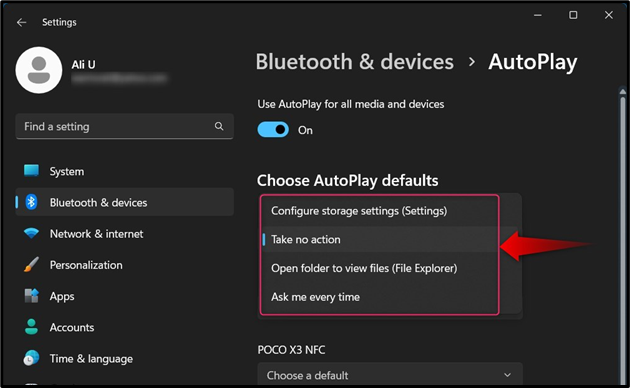
Если вы вставили Карта памяти , вы увидите следующие параметры в Автозапуск Windows :
-
- Импорт фотографий и видео (Фото) Опция запускает процесс копирования фотографий и видео с вашего устройства на компьютер (в папку «Фото»).
- Импорт фотографий и видео (OneDrive) Опция запускает процесс импорта фотографий и видео с вашего устройства в OneDrive.
- Воспроизвести (Проигрыватель Windows Media) Опция запускает проигрыватель Windows Media для воспроизведения мультимедийных файлов на подключенном USB-устройстве.
- Не предпринимать никаких действий предлагает операционной системе ничего не делать при подключении устройства; Однако Автовоспроизведение всплывающее окно все равно будет отображаться.
- Открыть папку для просмотра файлов (Проводник) запускает проводник для открытия содержимого подключенного носителя.
- Спрашивай меня каждый раз Опция используется, чтобы предложить пользователю выполнить любое (однократное) отображаемое действие:
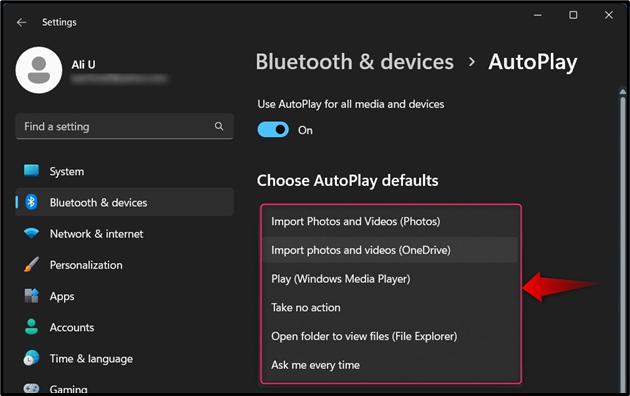
Если вы подключили мобильный телефон через USB, вы увидите следующее Автовоспроизведение параметры:
-
- Фотошоп (Фотошоп) опция открывает изображения с подключенного мобильного телефона в Adobe Photoshop (если установлен).
- Импорт фотографий и видео (Фото) Опция запускает процесс импорта фотографий и видео с мобильного телефона на компьютер (в папку «Фото»).
- Импорт фотографий и видео (OneDrive) Опция запускает процесс импорта фотографий и видео с вашего мобильного телефона в OneDrive.
- Синхронизировать цифровые медиафайлы с этим устройством (проигрыватель Windows Media) Опция запускает синхронизацию медиафайлов на вашем телефоне для воспроизведения медиафайлов.
- принимая бездействие предлагает операционной системе ничего не делать при подключенном мобильном телефоне; Однако Автовоспроизведение всплывающее окно все равно будет отображаться.
- Открыть папку для просмотра файлов (Проводник) запускает проводник для открытия содержимого мобильного телефона.
- Спрашивай меня каждый раз Опция используется, чтобы предложить пользователю выполнить любое (однократное) отображаемое действие:
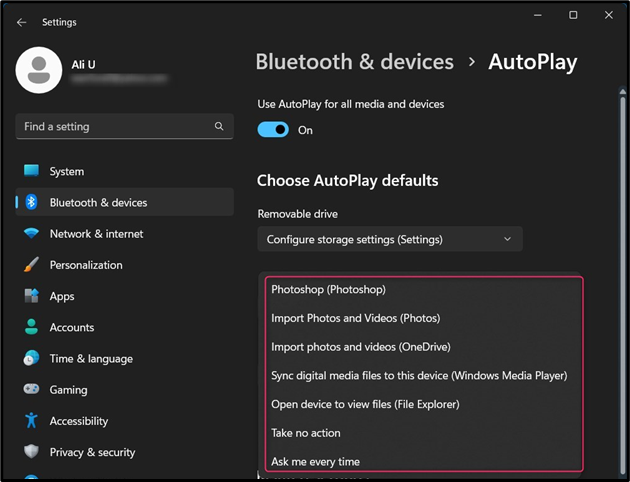
Способ 2. Управление/изменение настроек автозапуска Windows через панель управления
К управлять/изменять настройки автозапуска Windows через Панель управления, Следуй этим шагам:
Шаг 1. Откройте панель управления.
Чтобы открыть Панель управления, используйте меню «Пуск» Windows для поиска и нажмите Открыть вариант:
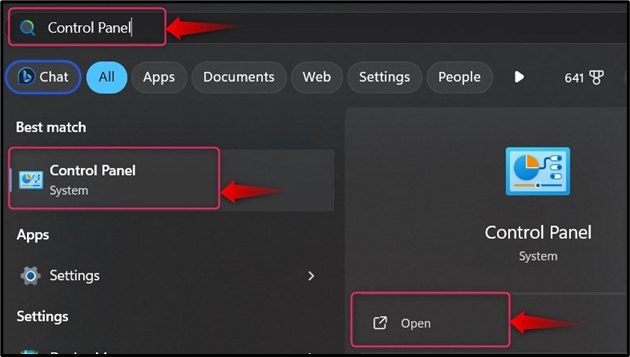
Шаг 2. Управление/изменение настроек автозапуска Windows
в Панель управления, выбирать Автовоспроизведение откуда вы можете управлять/изменять его настройки; если вы не можете его найти, установите Вид к Маленькие значки или Большие иконки :
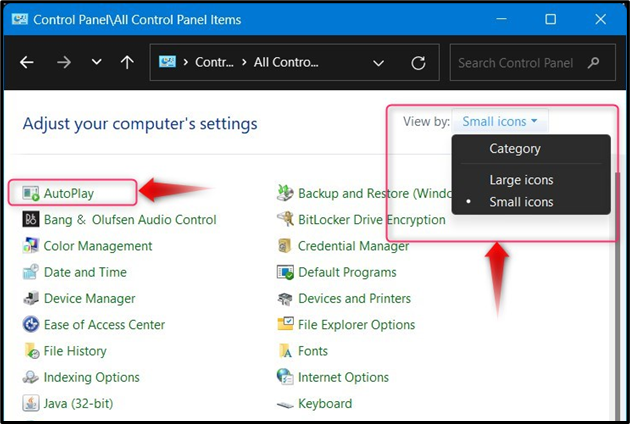
Автовоспроизведение из Панель управления дает больше свободы в управлении его настройками следующими способами:
-
- Используйте автозапуск для всех носителей и устройств опция используется для включения или отключения Автовоспроизведение настройки в Microsoft Windows.
- Съемные диски укажите, что следует делать (по умолчанию) при подключении устройства.
- Хранение камеры (Карта памяти) используется для настройки того, что произойдет, когда карта памяти вставлена в ПК.
- DVD настройки в Автовоспроизведение используются для установки по умолчанию того, что система должна делать после DVD вставлено:
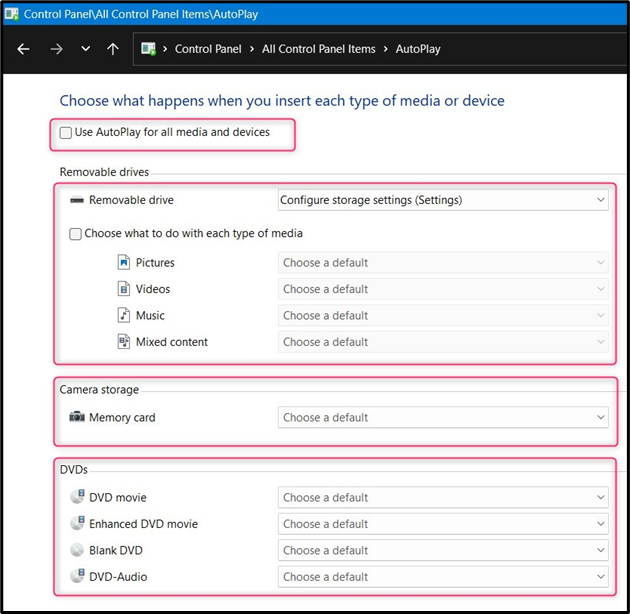
Если вы прокрутите вниз, вы найдете дополнительные настройки для мультимедийных устройств, как описано ниже:
-
- Blu-ray диск настройки в Автовоспроизведение укажите, что будет делать система при вставке диска Blu-ray.
- компакт-диски настройки определяют, что будет делать система, когда компакт-диск вставлен в систему.
- Программное обеспечение настройки в Автовоспроизведение укажите, что будет делать система, когда в систему вставлено программное обеспечение или компакт-диск/DVD с игрой. Он может автоматически запустить мастер установки, если будет предложено.
- Устройства настройки в Автовоспроизведение укажите, что будет делать система, когда к системе подключается такое устройство, как мобильный телефон. Кроме того, если вы хотите сбросить все выполненные вами настройки, нажмите кнопку Сбросить все настройки по умолчанию под Устройства панель Автовоспроизведение настройки:
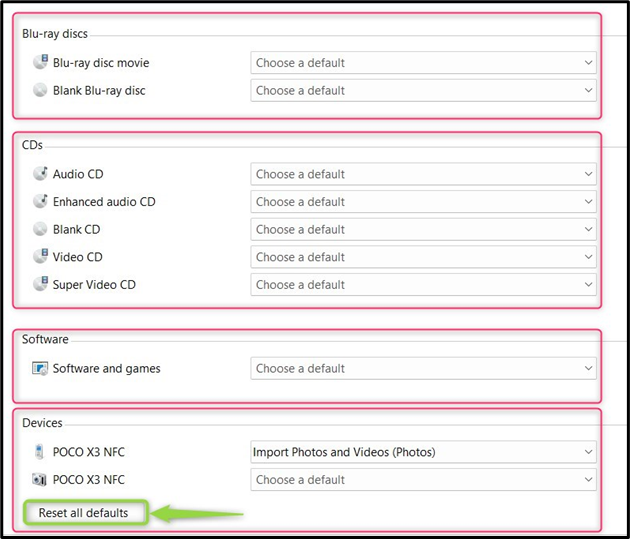
Как запретить Windows автоматически открывать USB-накопители?
К Запретить Windows автоматически открывать USB-накопители , попробуйте любой из следующих методов:
Способ 1: запретить Windows автоматически открывать USB-накопители через приложение «Настройки»
Чтобы запретить Windows автоматически открывать USB-накопители через приложение «Настройки Windows», нажмите кнопку Окна + Я клавиши, чтобы открыть приложение «Настройки». Отсюда перейдите к Bluetooth и устройства > Автозапуск и переключите выделенную опцию:
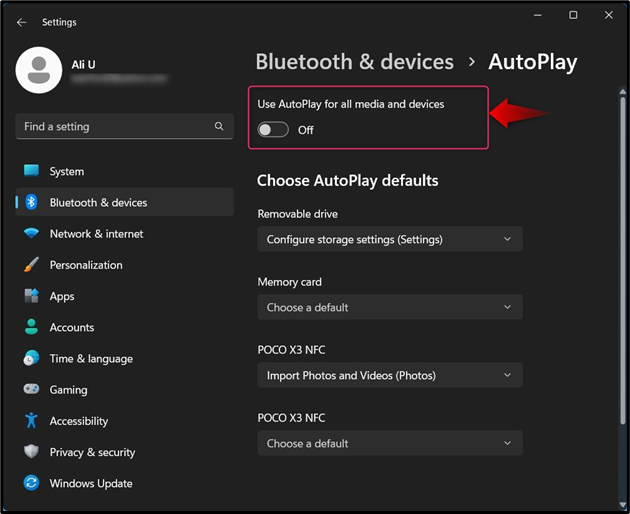
Способ 2: запретить Windows автоматически открывать USB-накопители через панель управления
Чтобы запретить Windows автоматически открывать USB-накопители через панель управления, откройте панель управления Windows и выберите Автовоспроизведение ; отсюда вы можете отключить Автовоспроизведение сняв выделенный флажок:
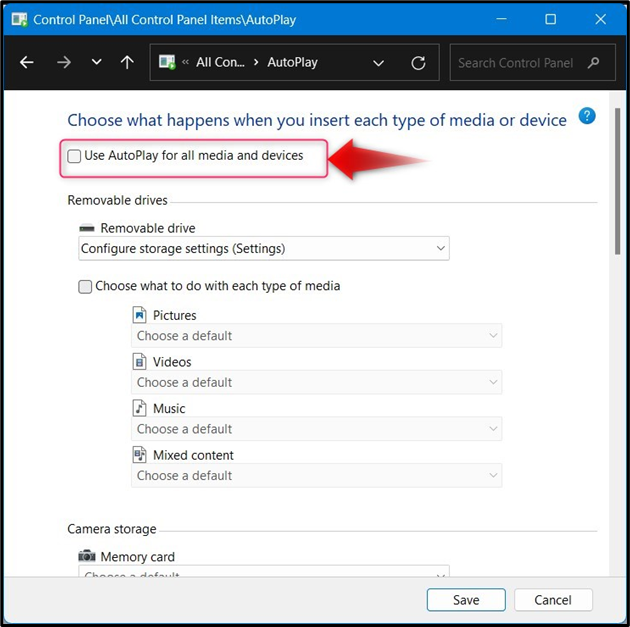
Заключение
К управлять/изменять настройки автозапуска Windows, перейдите к Настройки > Bluetooth и устройства > Автозапуск. или Панель управления > Автозапуск и установите настройки по умолчанию для устройств при их подключении к компьютеру. AutoPlay позволяет пользователям быстро действовать на подключенных устройствах и устанавливать действия по умолчанию. Автовоспроизведение можно отключить из Приложение «Настройки» и Панель управления как объяснено выше.